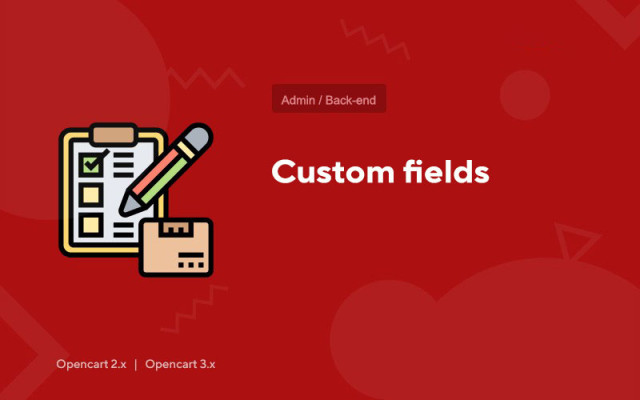Pola niestandardowe
Price in reward points: 15
Bardzo przydatny moduł do wyświetlania dodatkowych (niestandardowych) pól w produkcie, kategorii, producencie lub artykule.
Zalecamy zainstalowanie Opencart na każdej stronie, szczególnie dla tych, którzy nie lubią wchodzić w kod i dostosowywać wyjścia nowych informacji!
Dla tych, którzy zetknęli się z Wordpressem, ten moduł jest analogiczny do ACF (Advanced Custom Fields)
Jakie pola mogą być wyświetlane przez ten moduł?
- tekst (tekst niestandardowy)
- liczba całkowita (liczby)
- pływak
- textarea (tekst wielowierszowy)
- html (twój kod w HTML)
- data (data)
- czas czas)
- datetime (godzina i data)
- wybrać (lista wyboru)
- pole wyboru (pola wyboru)
- obraz (obraz)
- lista obrazów (wiele obrazów)
- plik (plik)
- lista plików (wiele plików)
- wideo (wideo)
- geolokalizacja (GEO - lokalizacja)
- atrapa
W rzeczywistości za pomocą tego modułu można wyświetlić dowolne informacje!
Istnieją 2 rodzaje instalacji: „Instalacja rozszerzeń” , jeśli plik modułu jest archiwum zakończonym rozszerzeniem ocmod.zip lub „Przez FTP (menedżer plików)” , gdy jest to proste archiwum z plikami.
Instalowanie Ocmod
- 1 Pobierz plik modułu . Płatne dodatki można pobrać na swoje konto dopiero po dokonaniu płatności.
- 2 W panelu administracyjnym swojej witryny przejdź do „Rozszerzenia” -> „Zainstaluj rozszerzenia” lub „Moduły” -> „Zainstaluj modyfikatory” i kliknij przycisk „Prześlij” ;
- 3 Wybierz pobrany plik i kliknij „Kontynuuj” , poczekaj na napis - „Zainstalowano pomyślnie” ;
- 4 Następnie przejdź do „Menedżer dodatków” lub „Modyfikatory” i kliknij przycisk „Aktualizuj” (niebieski, w prawym górnym rogu). A także nadaj uprawnienia administratora do modułu (poniżej jest napisane, jak to zrobić).
Instalacja przez FTP
- 1 Pobierz plik modułu . Płatne dodatki można pobrać na swoje konto dopiero po dokonaniu płatności;
- 2 Prześlij pliki za pomocą menedżera plików do katalogu głównego witryny . Z reguły archiwum zawiera pliki dla różnych wersji PHP i wersji OC (trzeba poprawnie wybrać swoją opcję);
- 3 Następnie przejdź do „Menedżer dodatków” lub „Modyfikatory” i kliknij przycisk „Aktualizuj” (niebieski, w prawym górnym rogu). A także nadaj uprawnienia administratora do modułu (poniżej jest napisane, jak to zrobić).
Po zainstalowaniu dowolnego modułu przejdź do sekcji „System” -> „Grupy użytkowników” -> „Administrator”, odznacz wszystkie pola wyboru i umieść je z powrotem, klikając przycisk „Zaznacz wszystko” w polach widoku i zmiany.
Tags: Opencart 2.0, Opencart 2.1, Opencart 2.2, Opencart 2.3, Opencart 3.0, OcStore 2.3, OcStore 3.0